Aktualizuj stawki i monitoruj zmiany za pomocą skryptów AdWords
Opublikowany: 2021-10-23Skrypty AdWords to doskonałe narzędzie do zarządzania dostosowaniami stawek. W poprzednich artykułach, takich jak Automatyzacja określania stawek za pomocą Arkuszy Google i Skryptów AdWords, omówiliśmy różne sposoby zmiany stawek i obsługi przesyłania. W tym artykule połączymy te pomysły we własny system licytacji!
W tym artykule nadal zachowamy podejście wysokiego poziomu, aby zapewnić dostępność lub miejsce, w którym chcesz go zabrać. Jeśli masz mniejsze doświadczenie ze skryptami, łatwiej jest ci to śledzić (co nadal jest czymś, co możesz zastosować samodzielnie). Jeśli masz większe doświadczenie, możesz łatwo wprowadzić własne zmiany, aby ulepszyć narzędzie.
W trakcie tego procesu będziemy korzystać z bezpłatnych narzędzi i dodatków, aby stworzyć system, który pobiera dane, przetwarza dane i przesyła zestaw zmian stawek. Zamiast być pełnym skryptem, będziemy wykorzystywać arkusze i funkcje przesyłania, aby edycja była bardziej dostępna dla osób niebędących programistami.
Z czego będziemy korzystać
Wykorzystamy dodatek Google AdWords do zbierania danych, Arkusze Google do zarządzania stawkami, skrypty AdWords do formatowania i przesyłania zmian, a na koniec użyjemy aplikacji Arkusze Google do skopiowania zmian i zapisania ich w celach informacyjnych.
- Dodatek Google AdWords – zbieraj dane
- Arkusze Google – Zastosuj zmiany za pomocą formuł i zwróć zmiany.
- Skrypty AdWords – sprawdź zmiany, skompiluj prześlij plik, wypchnij do AdWords, zapisz dziennik zmian na Dysku Google.
Pobieranie danych
Najpierw musimy skonfigurować ściąganie danych. Możesz użyć narzędzia do pobrania danych, użyć skryptu lub ręcznie wkleić dane. Ponieważ chodzi o automatyzację, pominiemy ostatnią opcję. W pierwszym przykładzie użyjemy dodatku AdWords (jeśli chcesz na razie ograniczyć widoczność kodu), a my wrócimy do zasobów dotyczących skryptowania pobierania danych.
Po zainstalowaniu dodatku AdWords przejdź do Arkuszy i utwórz nowy arkusz. Otwórz dodatek i zacznij konfigurować swój arkusz. Będziemy chcieli pobrać wszelkie dane o skuteczności oraz kolumnę maks. CPC. Jeśli zmieniasz stawki jako procent ostatniej oferty, będziesz potrzebować aktualnej stawki. Jeśli chcesz prowadzić ewidencję, będziesz potrzebować również kolumny.
Jeśli wolisz, możesz również użyć narzędzia takiego jak SuperMetrics. Możesz też użyć funkcji raportowania w skryptach AdWords, aby zaimportować zmiany. Oba oferują nieco bardziej zautomatyzowane rozwiązania.
Jeśli chcesz dowiedzieć się więcej o funkcji raportowania, gorąco polecam następujące artykuły:
Google Developers, Reporting – Dokumentacja raportowania skryptów AdWords
Fred Vallaeys, Search Engine Land – ten skrypt automatyzuje dodawanie dowolnych danych AdWords do arkusza kalkulacyjnego Google
Dokonaj dostosowania stawek
Gdy mamy już dane o skuteczności, możemy zacząć obliczać nowe stawki! W tym przykładzie dostosujemy na podstawie CPA z podstawową formułą w nowej kolumnie.
Następnie dodamy kolumnę pomocniczą, aby określić, które kolumny uległy zmianie.
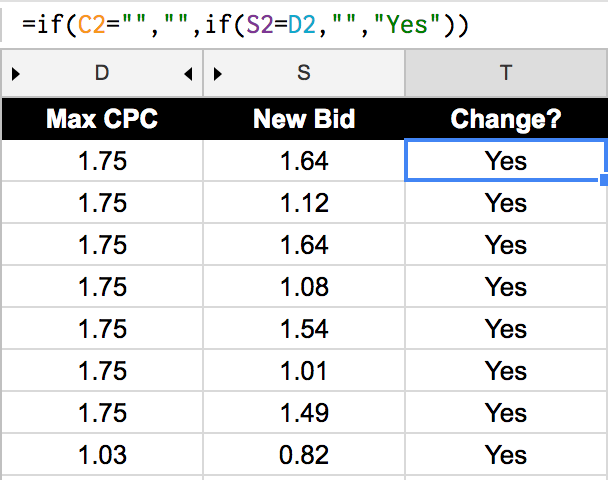
Teraz utworzymy nowy arkusz do przechowywania naszych zmian, coś oczywistego, jak „Zmiany słów kluczowych do przesłania”. Zalecam używanie query() do zwracania wszystkich zmienionych wierszy do ich własnego arkusza. Ułatwi to wejście do AdWords i ograniczenie kodu, który musimy napisać, aby wybrać właściwy zakres.
![]()
Formatowanie przesyłania
To wymaga kilku kroków. Musimy,
- Uzyskaj dostęp do arkusza kalkulacyjnego.
- Wyciągnij dane.
- Sformatuj go do bulkUpload i zbuduj plik
- Prześlij plik do AdWords.
Dostęp do arkusza kalkulacyjnego jest dość łatwy, użyjemy adresu URL i nazwy pliku, aby uzyskać dostęp do arkusza.
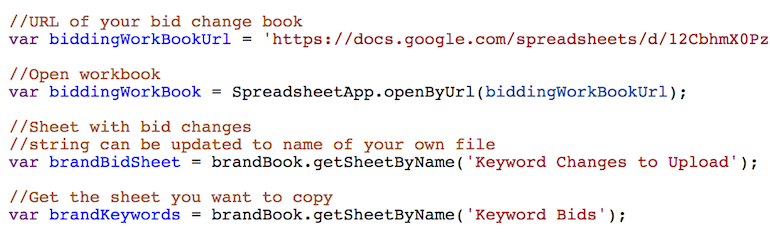
Teraz nieco trudna część. Jeśli nie znasz procesu. Musimy stworzyć plik csv do przesłania. Mamy już wiersze, które chcemy przesłać. Zasadniczo utworzymy pusty plik, a następnie wypełnimy go wierszami z arkusza „Zmiany słów kluczowych do przesłania”.
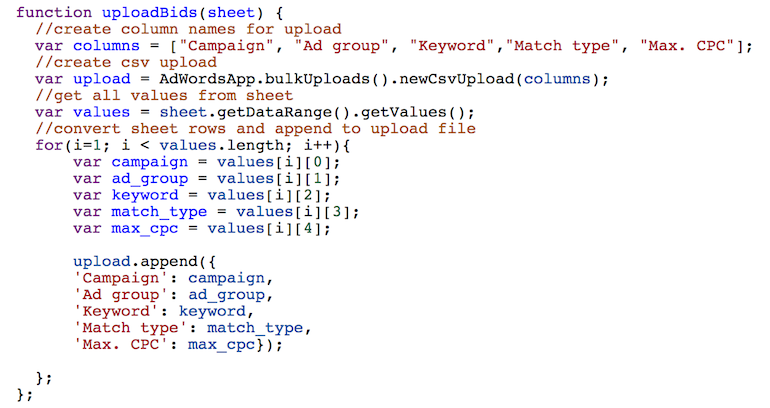
Po zbudowaniu przesyłania jesteśmy o jeden wiersz od przesyłania.
Tworzenie dziennika kopii zapasowej
Często użytkownicy martwią się możliwością cofnięcia zmian lub systemu działającego w amoku. Jest to mało prawdopodobne, ale aby zachować szczególną ostrożność, możemy wykonać kopię i zapisać ją na naszym Dysku Google.

Zalecam utworzenie folderu z wyprzedzeniem. Skopiowanie identyfikatora folderu z adresu URL i wstawienie go do skryptu. Dzięki temu dysk najwyższego poziomu nie będzie zapełniony kopiami i pomoże utrzymać porządek i porządek na dysku!
Wyślij e-mail ze zmianami
Aktualizacje e-mail pomagają Tobie i Twojemu zespołowi nadążać za zmianami i obserwować skalę zmian. Możemy użyć emailApp do wysłania wiadomości e-mail do członków zespołu wraz z krótką wiadomością z linkami do arkuszy zmian, które utworzyliśmy w ostatnim kroku. Możemy również szybko zliczyć wiersze w pliku do przesłania, aby policzyć liczbę zmian stawek.
Aby dołączyć linki, sformatujemy treść wiadomości jako HTML, dodamy kilka przerw i sprawimy, że będzie wyglądać nieco ładniej.
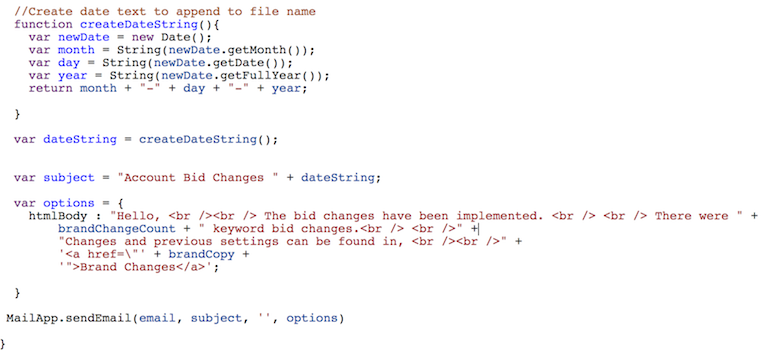
Zawijanie
Jeśli automatycznie aktualizujesz dane słów kluczowych, zaplanuj w skrypcie automatyczne przekazywanie zmian.
Jeśli ładujesz dane słów kluczowych ręcznie, nadal możesz zaplanować przesyłanie, ale bardziej sensowne byłoby ręczne uruchomienie skryptu po zaktualizowaniu danych.
Doskonalenie procesu
Istnieją dwie główne drogi poprawy. Możesz w pełni opisać cały proces i usunąć część arkusza kalkulacyjnego. To usprawnia kroki i może ułatwić zarządzanie, jeśli nie potrzebujesz arkusza.
Druga opcja aktualizacji arkusza ofertowego o bardziej złożone zasady i decyzje. Dodanie większej liczby zmiennych do reguły ustalania stawek, zaimplementowanie wielu typów konwersji lub uwzględnienie danych firm zewnętrznych może pomóc w stworzeniu bardziej skutecznego modelu określania stawek.
Pełny skrypt
funkcja główna() {
//e-mail do aktualizacji licytacji
var email = [„twoja [email protected]”];
//ID folderu, który odłożyłeś na kopie arkuszy ofert
//wyciągnij z końca adresu URL folderu na Dysku
var identyfikator_folderu bid = ”;
//URL książki zmian stawek
var licytacjaWorkBookUrl = ”;
//Otwórz skoroszyt
var biddingWorkBook = SpreadsheetApp.openByUrl(biddingWorkBookUrl);
//Arkusz ze zmianami stawek
//ciąg można zaktualizować do nazwy własnego pliku
var słowo kluczoweBidUpload = brandBook.getSheetByName('Zmiany słów kluczowych do przesłania');
//Pobierz arkusz, który chcesz skopiować
var KeywordBids = brandBook.getSheetByName('Stawki za słowa kluczowe');
//Pobierz ostatni wiersz, aby obliczyć liczbę zmian stawek.
var bidChangeCount = słowo kluczoweBids.getLastRow()-1;
function createCopy(sheetObject) {
var destinationFolder = DriveApp.getFolderById(bidFolderId);
var file = DriveApp.getFileById(sheetObject.getId()).makeCopy( ” Bid Copy – ” + createDateString(), destinationFolder);
zwróć plik.getUrl();
}
var brandCopy = createCopy(keywordBids);
funkcja prześlij oferty(arkusz) {
//utwórz nazwy kolumn do przesłania
var kolumny = [„Kampania”, „Grupa reklam”, „Słowo kluczowe”, „Typ dopasowania”, „Maks. CPC”];
//utwórz przesyłanie csv
var upload = AdWordsApp.bulkUploads().newCsvUpload(kolumny);
//pobierz wszystkie wartości z arkusza
var wartości = sheet.getDataRange().getValues();
//przekonwertuj wiersze arkusza i dołącz, aby przesłać plik
for(i=1; i < wartości.długość; i++){
var kampania = wartości[i][0];
var grupa_reklam = wartości[i][1];
var słowo kluczowe = wartości[i][2];
var match_type = wartości[i][3];
var max_cpc = wartości[i][4];
upload.append({
„Kampania”: kampania,
„Grupa reklam”: grupa_reklam,
„Słowo kluczowe”: słowo kluczowe,
„Typ dopasowania”: match_type,
„Maks. CPC': max_cpc});
};
};
uploadBids(keywordBidUpload);
//Utwórz tekst daty do dołączenia do nazwy pliku
funkcja createDateString(){
var nowaData = nowa Data();
var miesiąc = String(nowaData.getMonth());
var dzień = String(nowaData.getDate());
var rok = String(nowaData.getFullYear());
miesiąc zwrotu + „-” + dzień + „-” + rok;
}
var ciąg_daty = utwórz ciąg_daty();
var subject = „Zmiany stawek na koncie ” + dateString;
zmienna opcje = {
htmlBody : „Witam, <br /><br /> Zmiany stawek zostały wprowadzone. <br /> <br /> Były ” +
bidChangeCount + ” zmiany stawek za słowo kluczowe.<br /> <br />” +
„Zmiany i poprzednie ustawienia można znaleźć w, <br /><br />” +
'<a href=\”' + brandCopy +
'”>Zmiany marki</a>';
}
MailApp.sendEmail(e-mail, temat, ”, opcje)
}
//Zakończ skrypt
